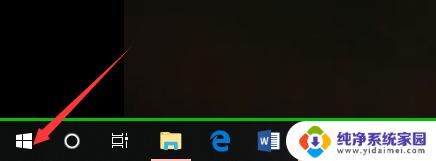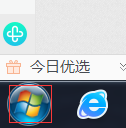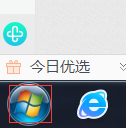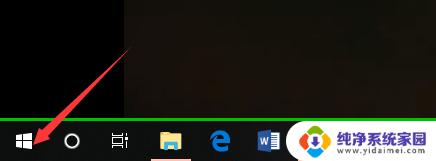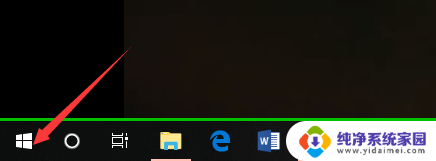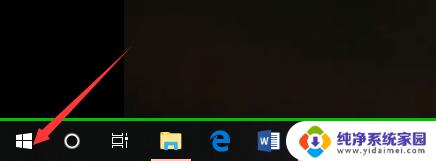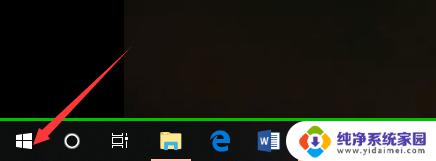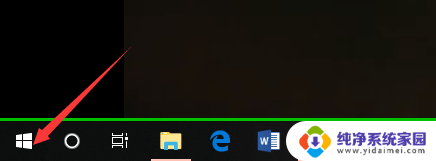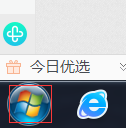如何看自己是window几 怎么判断电脑系统是Windows几版本
如何看自己是window几,如何判断电脑系统是Windows几版本一直是许多用户感到困惑的问题,在现今多样化的电脑操作系统中,Windows系统备受欢迎,但不同版本间的界面和功能有着明显的差异。了解自己的电脑系统是Windows几版本,不仅有助于选择适合的软件和驱动程序,还能更好地解决相关问题。本文将介绍几种简单的方法,帮助大家准确判断电脑系统的Windows版本。无论您是技术小白还是资深用户,都能通过这些方法快速找到答案。
步骤如下:
1.第一步,我们先点击桌面左下方的Windows图标。或者直接按Windows键。
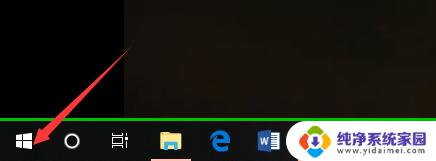
2.然后,我们在如下Windows磁铁界面点击设置图标,进入电脑设置。
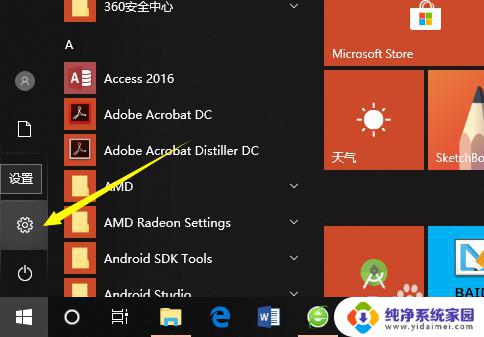
3.在电脑设置界面,点击第一个设置,也就是系统设置。
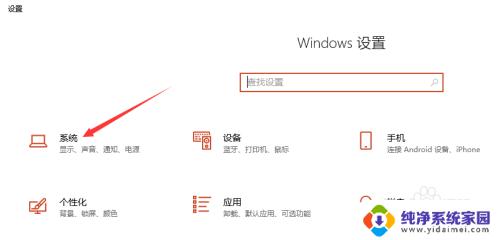
4.然后,在系统设置界面左侧选择栏,我们先点击最后面的一个选项,也就是关于。
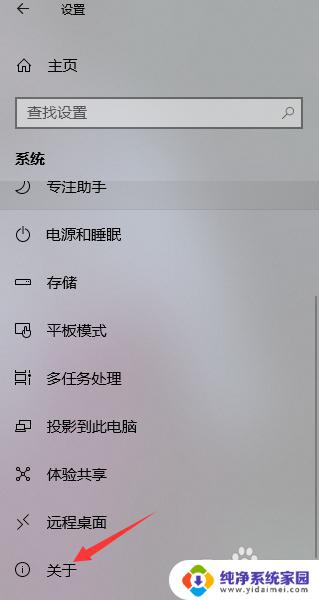
5.这样,在如下界面。我们就可以看到当前的Windows版本了,就可以知道是Windows几了。
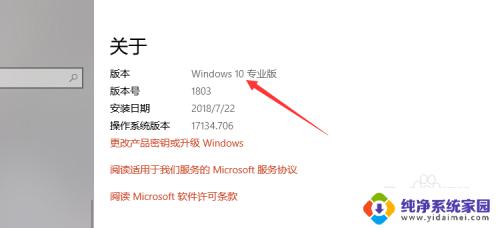
6.其实,我们可以通过电脑系统的一些图标以及一些特征来判断Windows系统。如下。
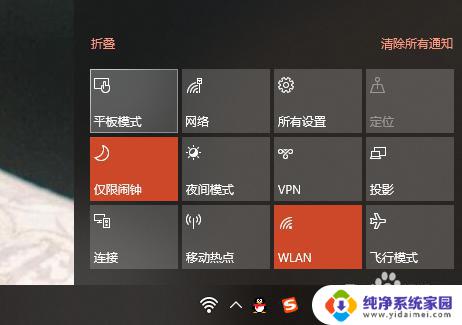
以上就是如何查看自己的 Windows 版本的全部内容,如果您也遇到了类似的情况,可以参照小编的方法进行处理,希望这能对大家有所帮助。